Så här lägger du till en Google Photos-genväg till Android-kamerans app

Google Foton är förmodligen den bästa bildhanteringsappen i Play Butik. Det är intuitivt och lätt att använda, har många användbara funktioner, och bäst av allt, det säkerhetskopierar alla dina bilder. Saken är, om du använder en Android-telefon som inte är i lager, som en LG G-serie eller Samsung Galaxy, kan galleriet för appen komma i vägen för en annars konsekvent och ren fotonupplevelse. :
18 saker du kanske inte har kända Google-foton kan göra Oddsen är den enda gången du måste röra med stockhuset Galleriet är när du tar en bild: du klickar på slutaren och trycker sedan på miniatyrbilden. Även om du använder foton som din huvudsakliga bildhanteringsapp, öppnar kameran din bild i standard Galleri-appen. Det är super irriterande, och det är värre, det går inte att ändra standardvisaren i kamerans app.
Men det finns goda nyheter: medan du inte kan ändra den app som kameran använder för att öppna förhandsgranskningsbilder, kan du
Lägg till en snabb länk till bilderna direkt i kamerans app, vilket är nästan lika bra. Först först upp Google Photos, öppna sedan menyn genom att skjuta in från vänster eller peka på de tre raderna i det övre vänstra hörnet. Bläddra ner till "Inställningar" och ge det en kran.
Ner i listan några sätt ser du ett alternativ för "Kamera genväg" - det här är vad du vill ha. Växla den för att slå på den.
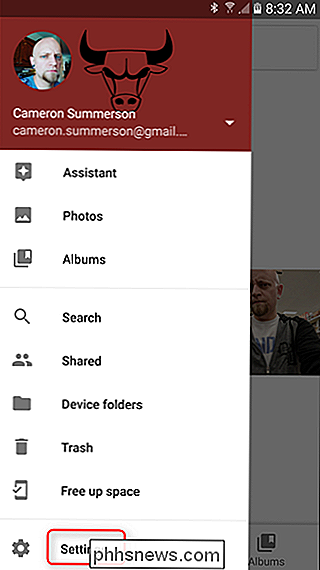
Hoppa nu in i kamerans app. Miniatyrikonen i hörnet tar dig fortfarande direkt i galleriet - den här inställningen kommer inte att ersätta det. Men ta en snabb snap och titta sedan på övre delen av skärmen - övre vänster i landskapet, övre högra i porträtt. En ny miniatyrbild visas med en liten Google Foto-ikon. Om du trycker på detta tar du dig direkt till foton. Det är ganska sött.
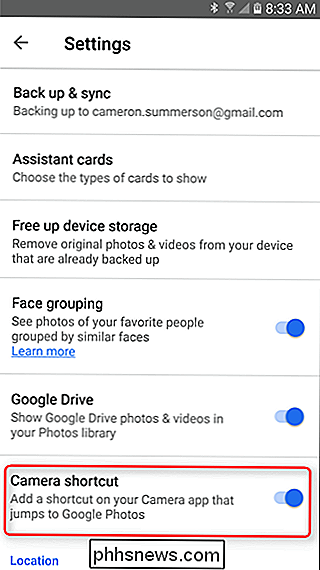
Det bästa är att du nu har alternativ: du kan hoppa in i lagret Galleri app

eller Google Foton, beroende på vad du vill ha då. Självklart finns det också en nackdel: Snabbgenomgången är endast tillgänglig under den här kameransessionen. När du stänger kameran och öppnar den igen måste du ta en ny bild för att genera genvägen.

Så här rapporterar du typsnitt i din Kindle-böcker
Massor av Kindle-e-böcker är inte perfekta. Kanske är de självutgivna och författaren hyrde aldrig en korrekturläsare, eller kanske eBoken gjordes av en optisk teckenigenkänning (OCR) -skanning av utskriften. Oavsett orsaken finns det många sätt att skrivfel och andra småfel kan krypa in i en e-bok. Det trevliga är att när du hittar en på din Kindle, finns det en möjlighet att berätta förlaget så att de kan fixa det.

EtreCheck kör 50 diagnos i taget för att bestämma vad som är fel med din Mac
Det finns tusen potentiella orsaker som din Mac har problem med. Kanske är en applikation svåra resurser. Kanske din hårddisk misslyckas. Eller kanske har du skadlig kod. EtreCheck är ett gratis program som kör över 50 diagnoser på din Mac och ger dig en tydlig rapport som beskriver dem alla så att du vet var du ska börja titta.



